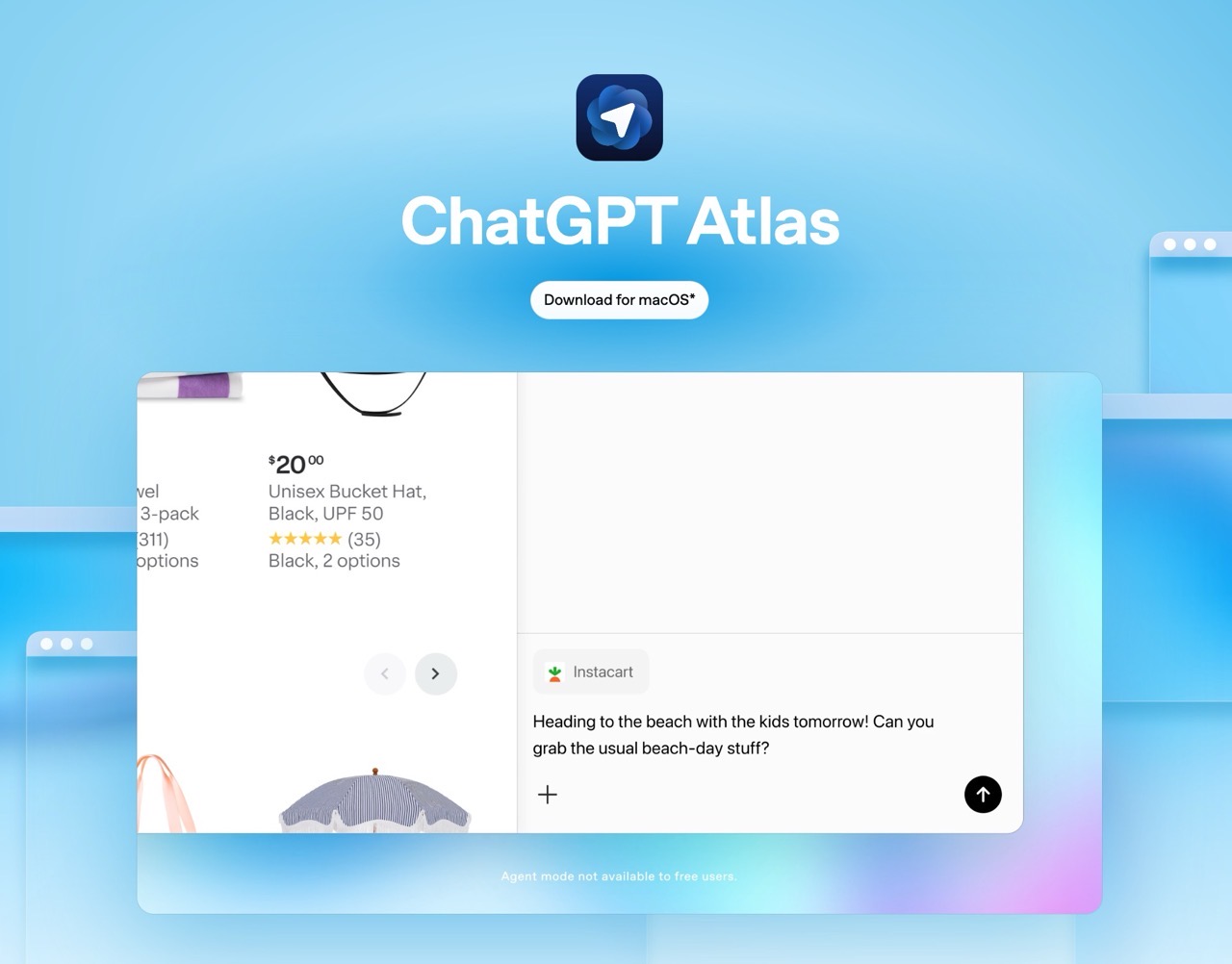
ChatGPT Atlas 是什麼?
OpenAI 推出全新瀏覽器「ChatGPT Atlas」,也是繼 Perplexity 在十月初全面開放 Comet AI 瀏覽器以後又一家 AI 公司推出類似的網路產品,ChatGPT Atlas 是基於 Chromium 的免費網頁瀏覽器,預設將 ChatGPT AI 工具整合進瀏覽器側邊欄,使用者在進行各項日常操作時,可以隨時開啟 AI 功能以獲得更即時、聰明的協助與答案。
此外,ChatGPT Atlas 還具有瀏覽記憶功能,可以讓 ChatGPT 記住瀏覽內容,使回應更個人化、符合相關性和需求,這些功能牽涉到隱私,因此在瀏覽器提供更多資料控制和隱私管理的設定選項。
值得一提的是 ChatGPT Atlas 瀏覽器加入代理模式(Agent Mode),AI 為使用者與網站進行互動,例如協助填寫問卷、線上購物、旅行規劃等,不過這項功能只有 Plus、Pro 和 Business 帳戶才能使用,目前仍處於預覽階段,可能存在一些問題。
Chromium 核心與擴充功能相容
如果平時工作或日常生活經常會用到 ChatGPT,不妨試試看這款與 AI 高度整合的瀏覽器,因為它本身是使用 Chromium 為核心,也能直接使用現有的 Chrome 擴充功能和佈景主題。
網站資訊
網站名稱:ChatGPT Atlas
網站鏈結:https://chatgpt.com/zh-Hant/atlas/
使用教學
在寫這篇文章時 ChatGPT Atlas 只提供 macOS 適用的版本,未來會推出 Windows、iOS 和 Android 版本應用程式,ChatGPT 免費用戶也可使用相關功能。
從 ChatGPT Atlas 官網找到瀏覽器的下載鏈結,下載、執行後拖曳到應用程式資料夾即可使用。
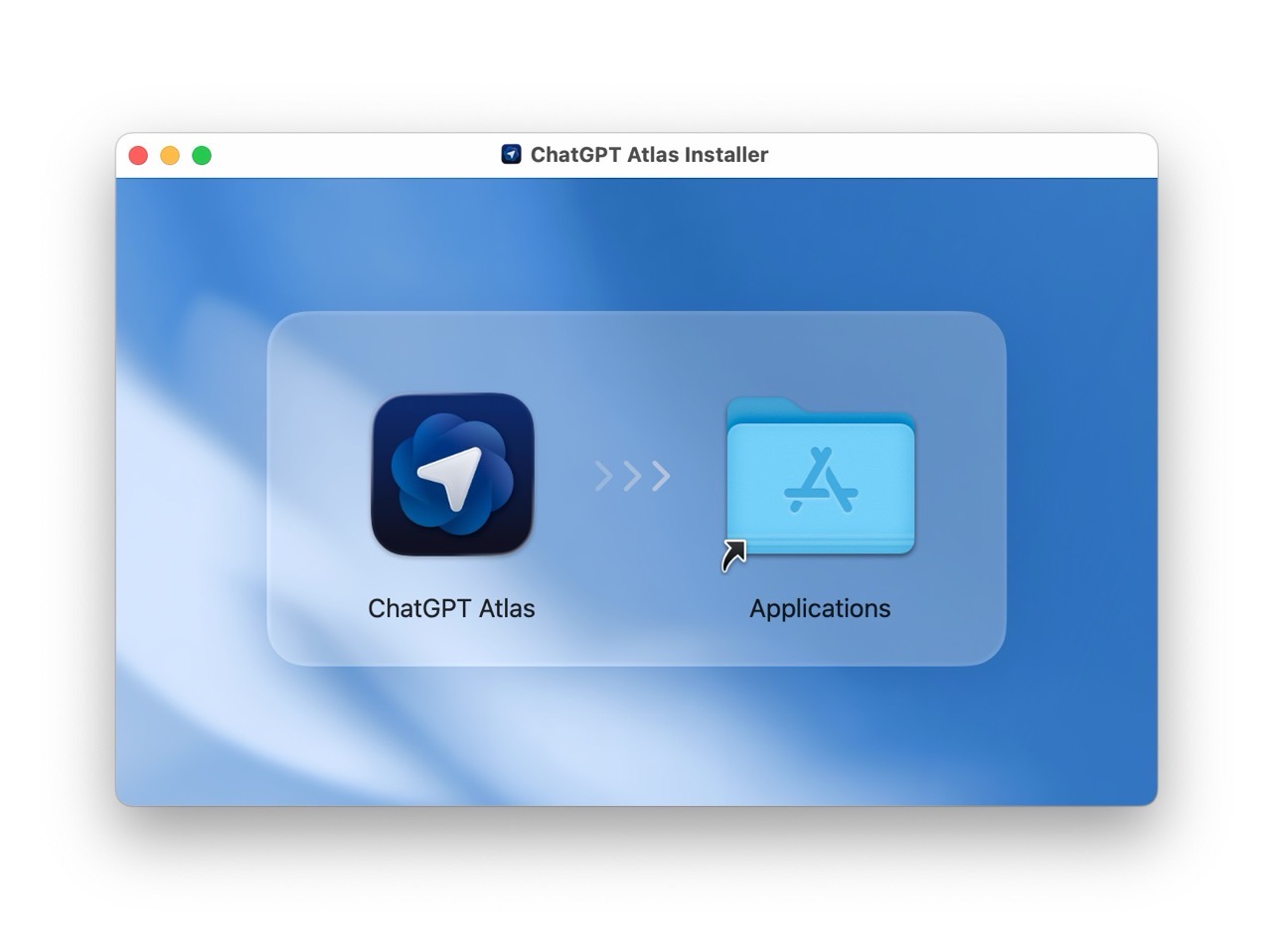
第一次使用 Atlas 時先進行設定,第一步是登入 ChatGPT 帳號,瀏覽器無法在沒有登入的情況使用。
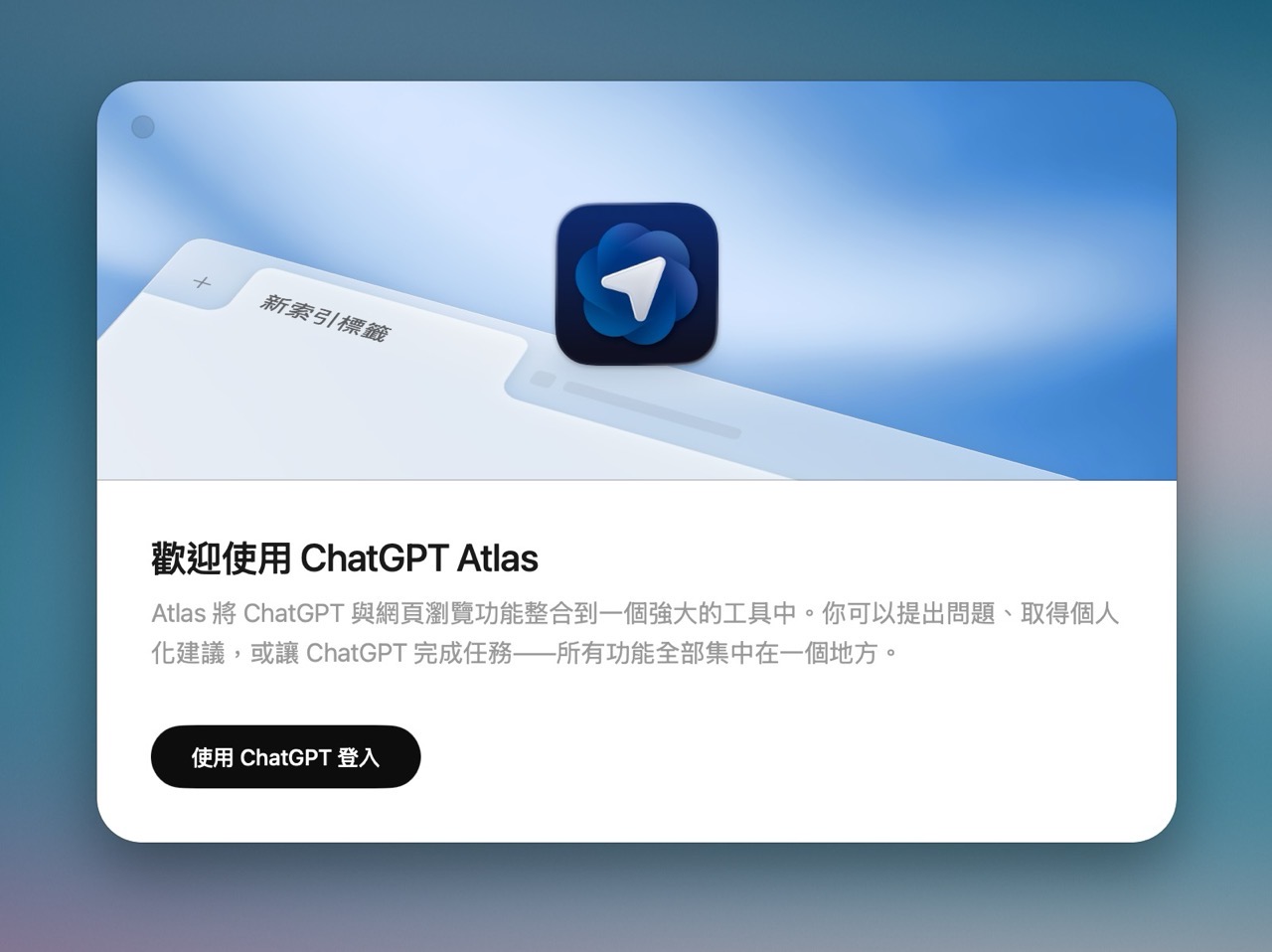
接著可選擇是否從其他瀏覽器匯入資料,例如將書籤、瀏覽記錄等從其他瀏覽器快速匯入 Atlas,如果想先進行測試也可以略過(稍後也能隨時從設定選單進行匯入)。
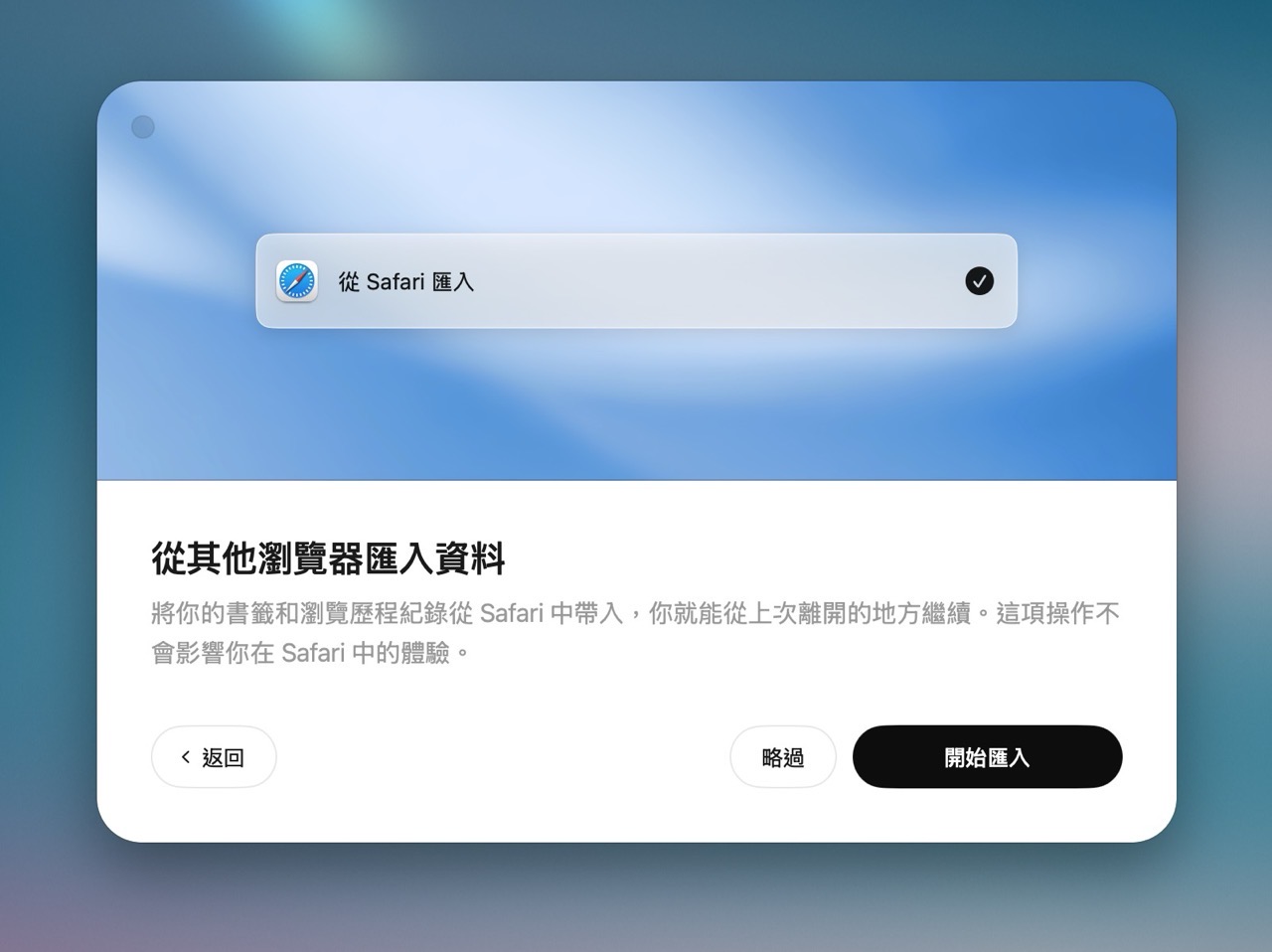
在開始使用 Atlas 前還會詢問使用者是否要「開啟瀏覽器記憶」功能,這項功能讓 ChatGPT 記住使用者瀏覽時有用的相關資料,以便在回答時提供更聰明、個人化的回應和建議,我認為相當有用,在這裡可選擇是否開啟或是先略過。
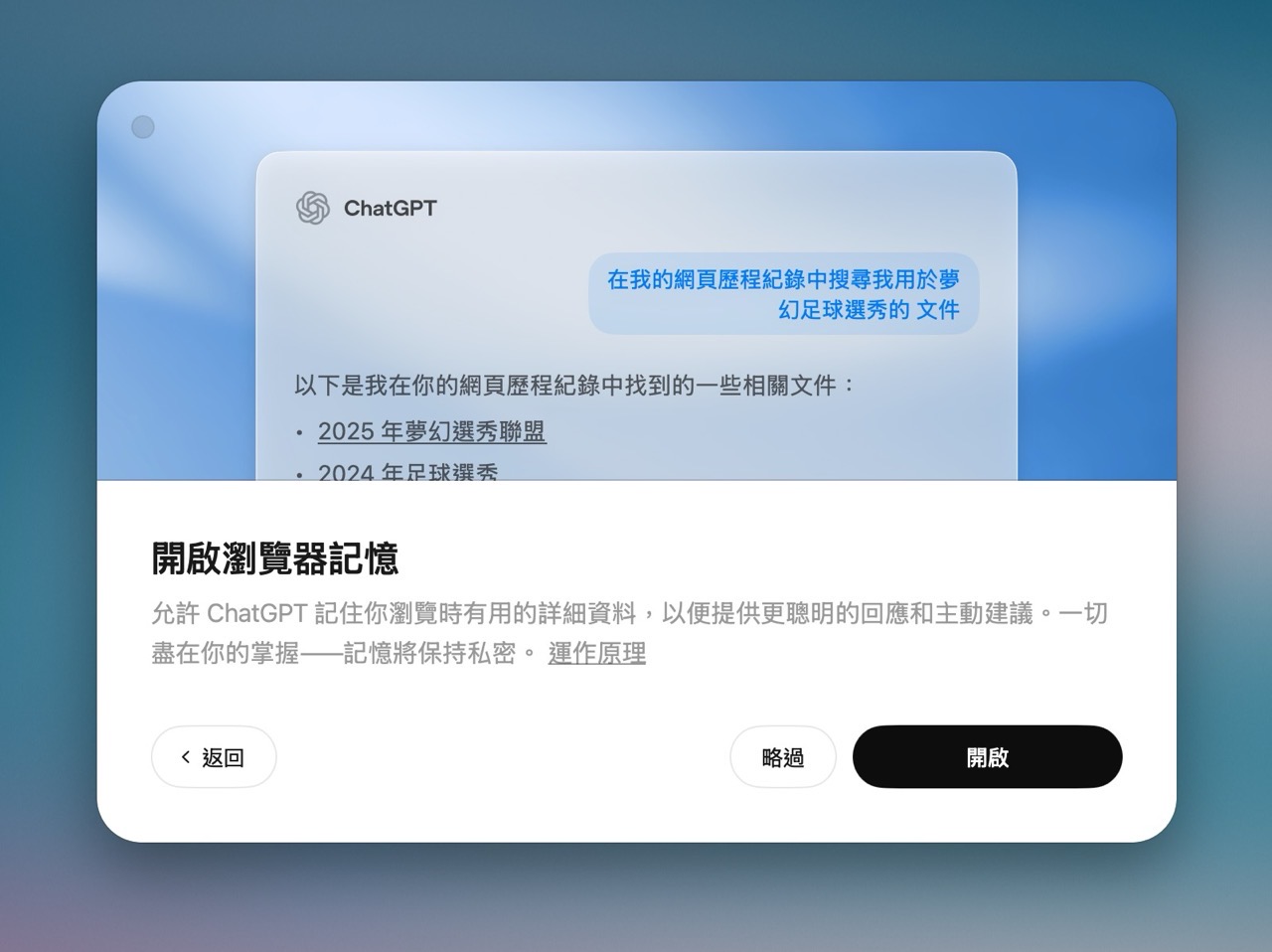
在 Atlas 瀏覽器右上角會有一個「詢問 ChatGPT」按鈕,可以在任何網站開啟 AI 進行內容總結、解釋或進行相關任務,不同於以往使用者可能要在網頁、AI 服務間進行分頁切換,整合 ChatGPT 側邊欄後變得更方便,也不用再切來切去。
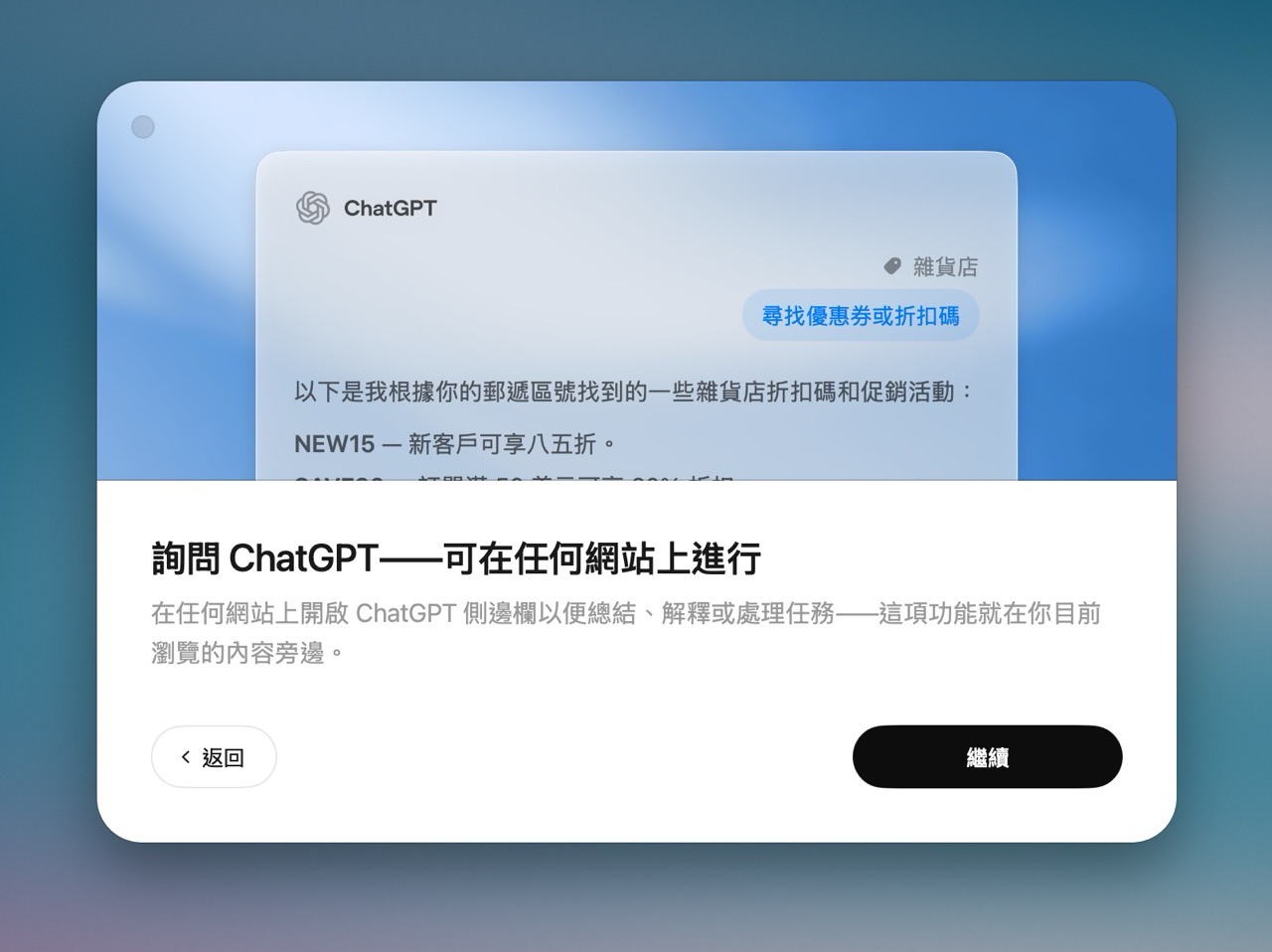
除此之外,在選擇網頁特定文字時也可以快速帶入 ChatGPT 查詢或是詢問相關問題。
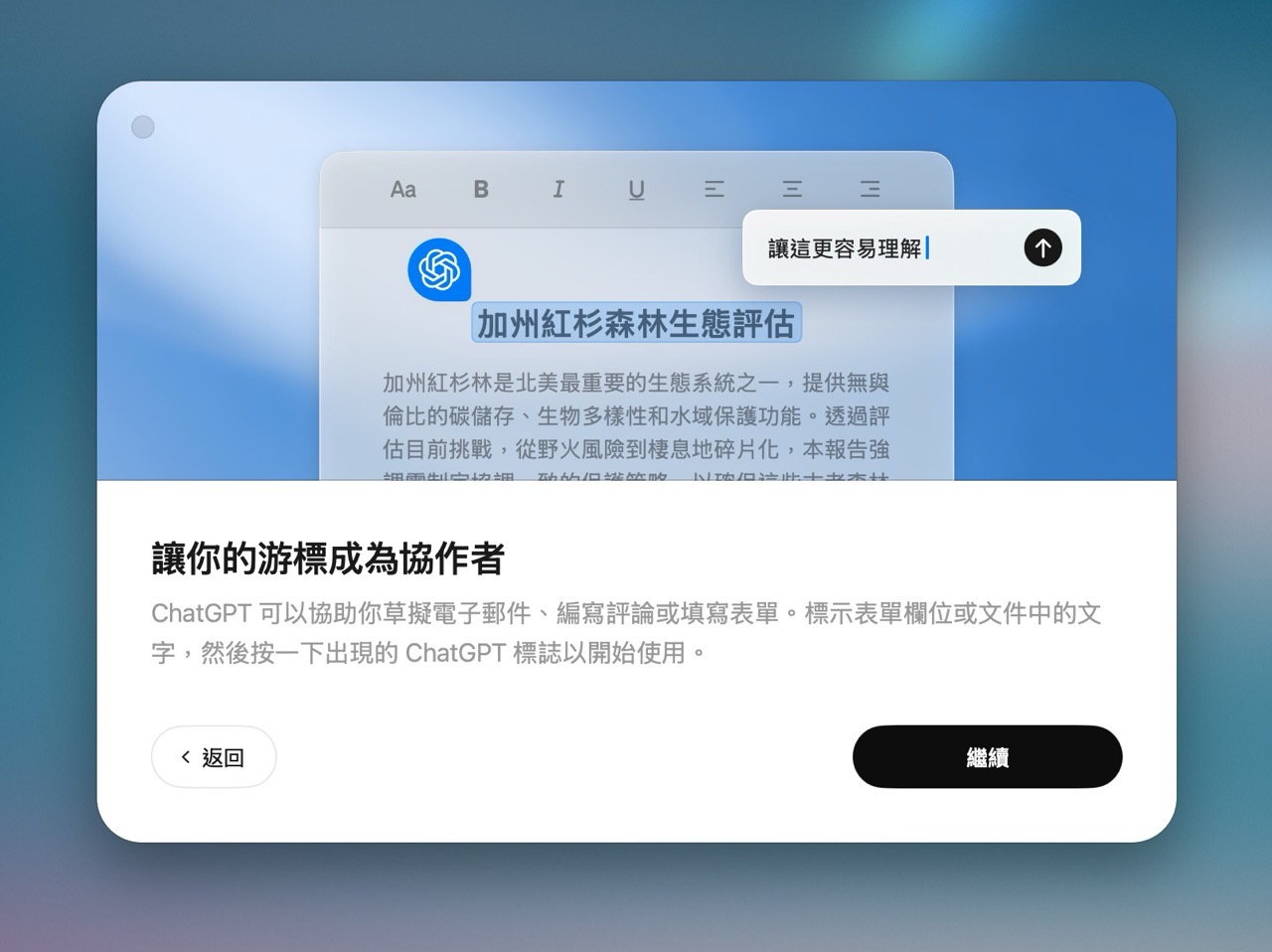
Atlas 會詢問使用者是否要設定為預設瀏覽器,在這裡如果選擇「設為預設」,可以提升 ChatGPT 使用量上限,包括擴大對傳訊、檔案上傳、進階資料分析和圖片產生功能的限制,因此建議選擇將瀏覽器設為預設瀏覽器,之後再更改成其他選項則沒有影響。
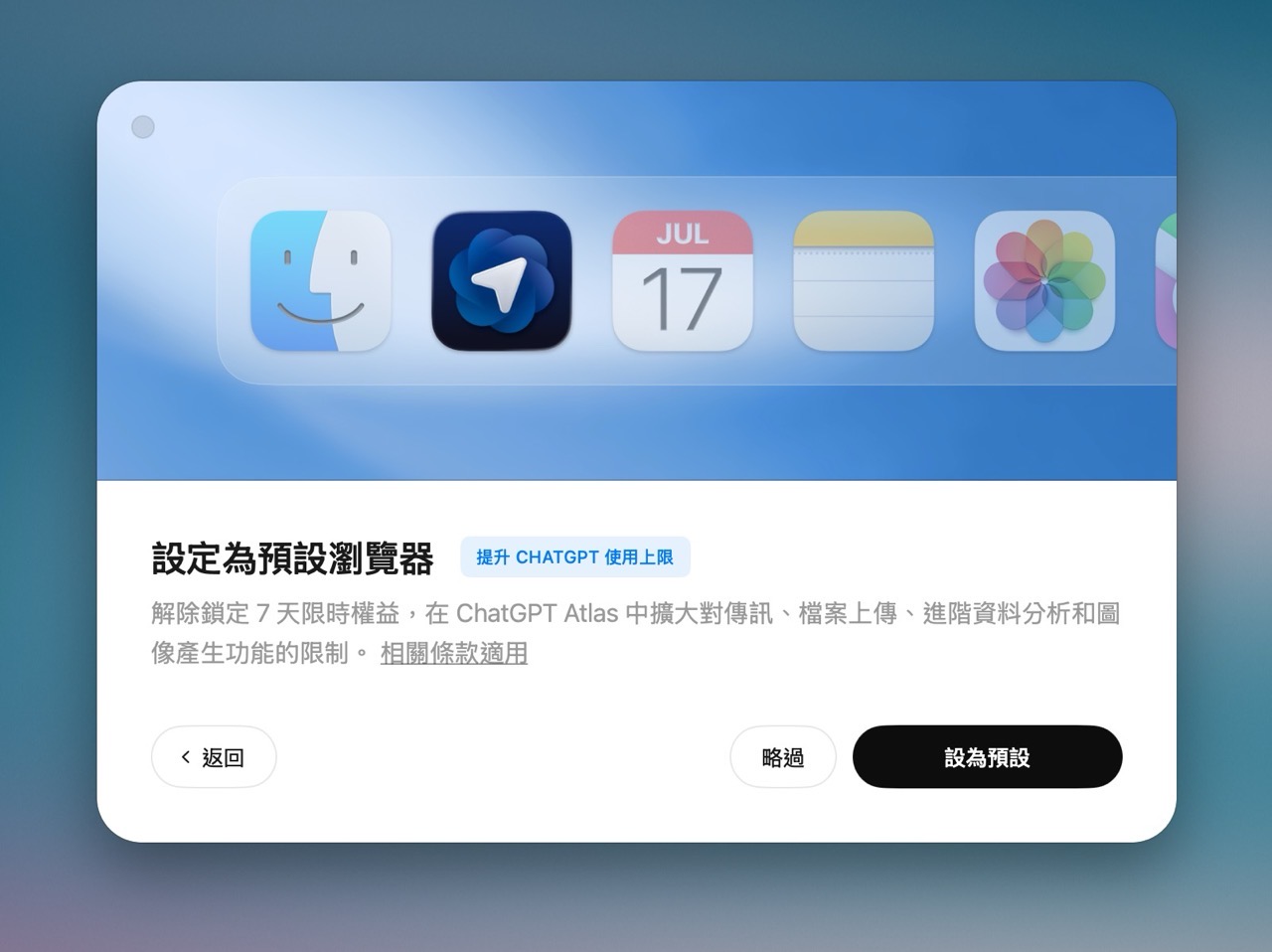
設定完成後 ChatGPT Atlas 還會顯示使用者目前加入 ChatGPT 天數、加入 Atlas 瀏覽器時間。
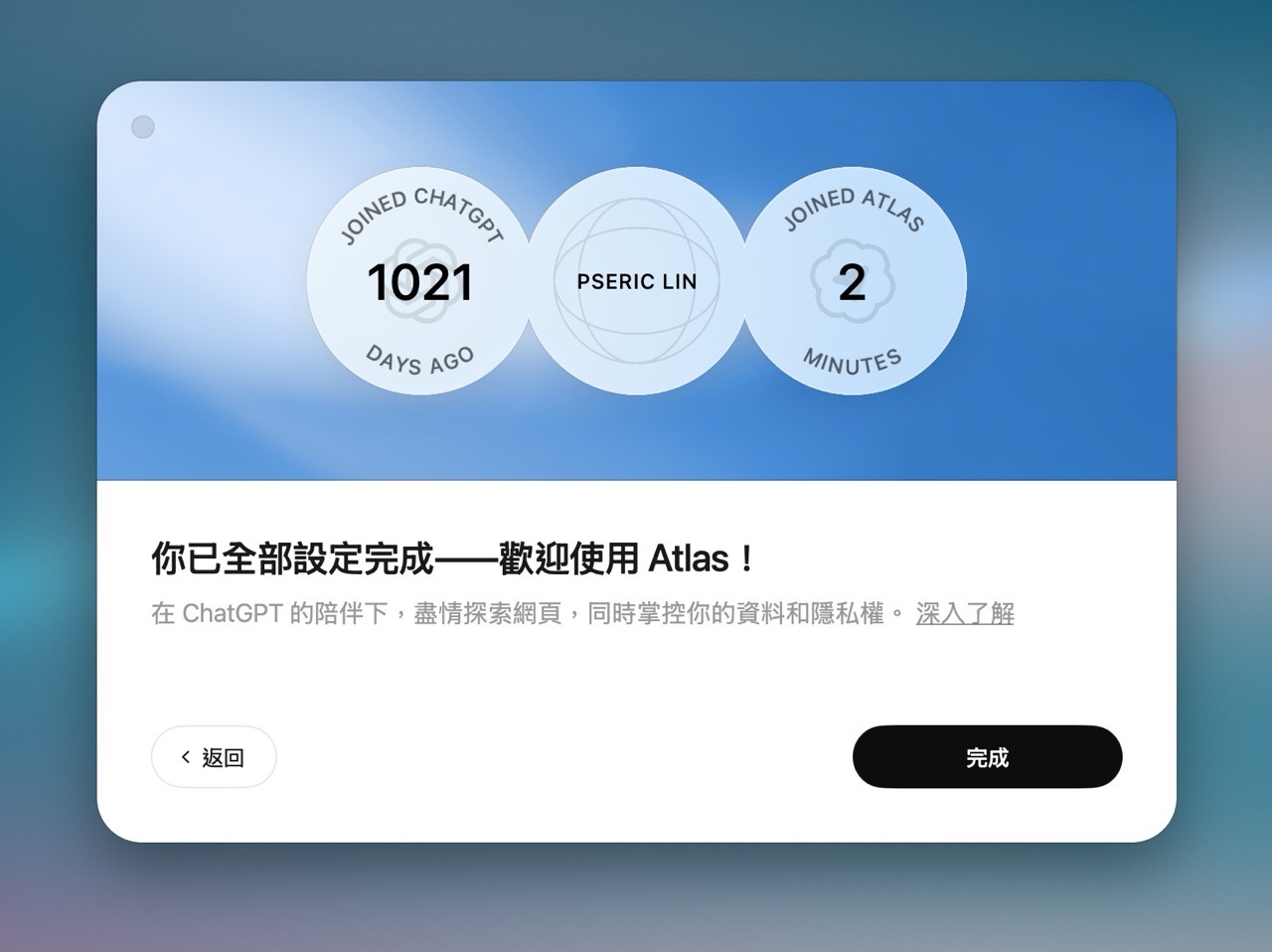
下圖是 ChatGPT Atlas 瀏覽器預設畫面,跟一般瀏覽器不同的是預設畫面是自訂的 ChatGPT 畫面,可直接輸入內容來詢問 ChatGPT,輸入網址則會在瀏覽器上打開,當使用者在網址列輸入任何字串時不會開啟搜尋引擎,而是對 ChatGPT 進行提問(這部分和其他瀏覽器比較不一樣)。
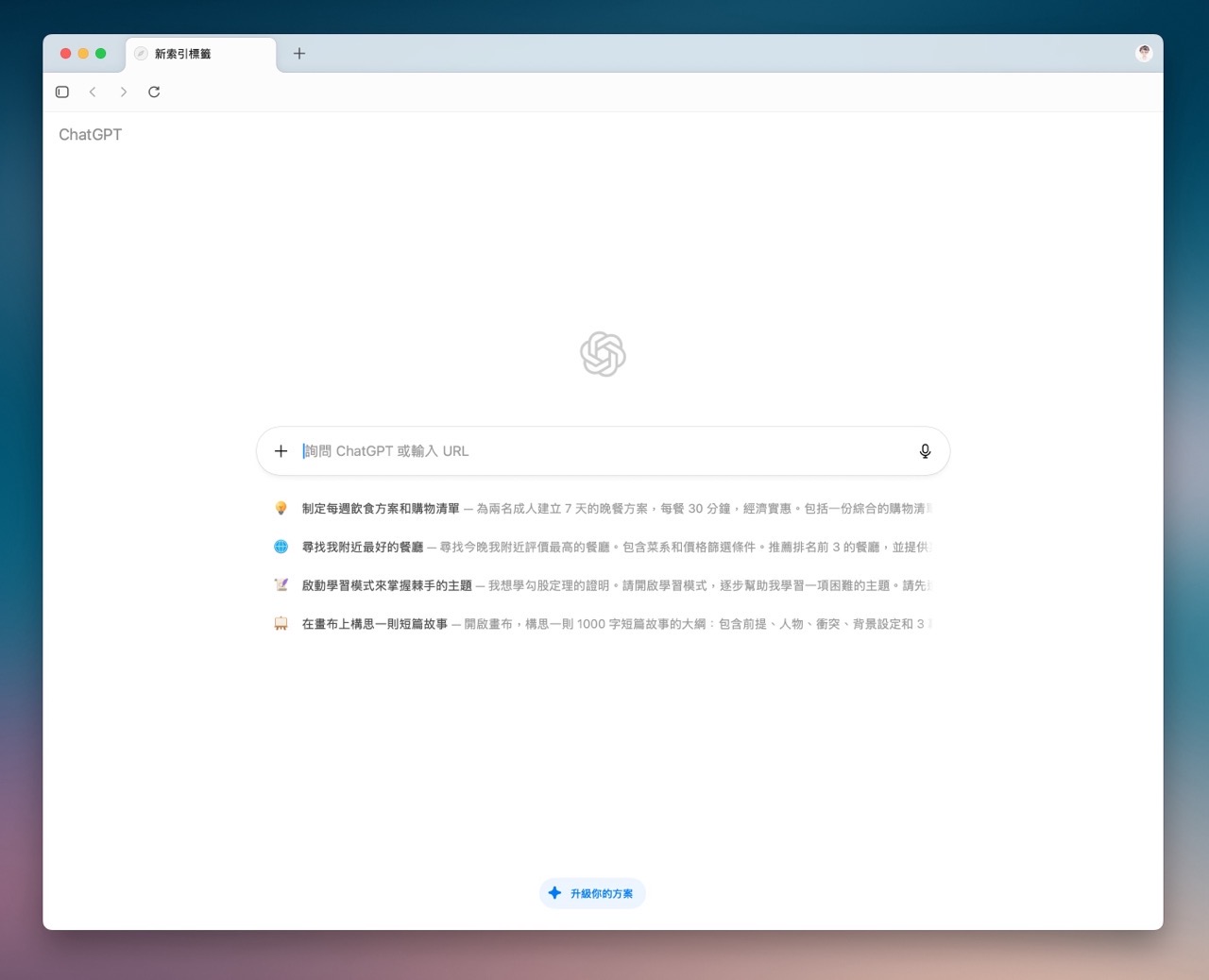
點選右上角選項就會看到相關設定功能,例如書籤、下載項目、擴充功能、密碼與設定,擴充功能可以直接安裝 Chrome 線上應用程式商店外掛,也能開啟「開發人員模式」手動安裝。
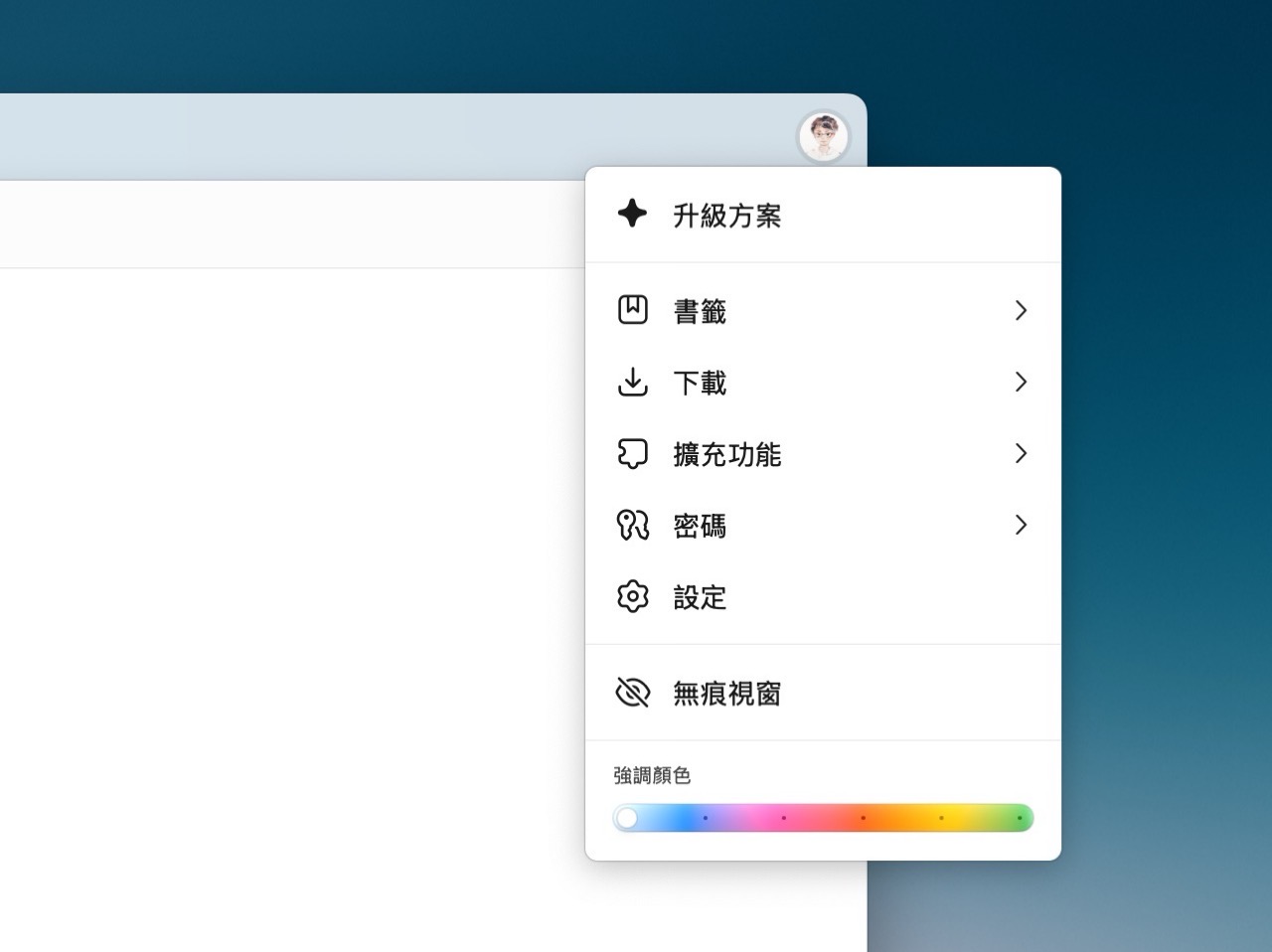
ChatGPT Atlas 設定選項看起來和其他 Chromium 類的瀏覽器不太一樣,不過個別進入每個資料管理功能就會看到熟悉的介面(只有設定主頁是 Atlas 重新設計過),設定大同小異,例如網頁瀏覽、個人化、資料控制、代理程式模式等。
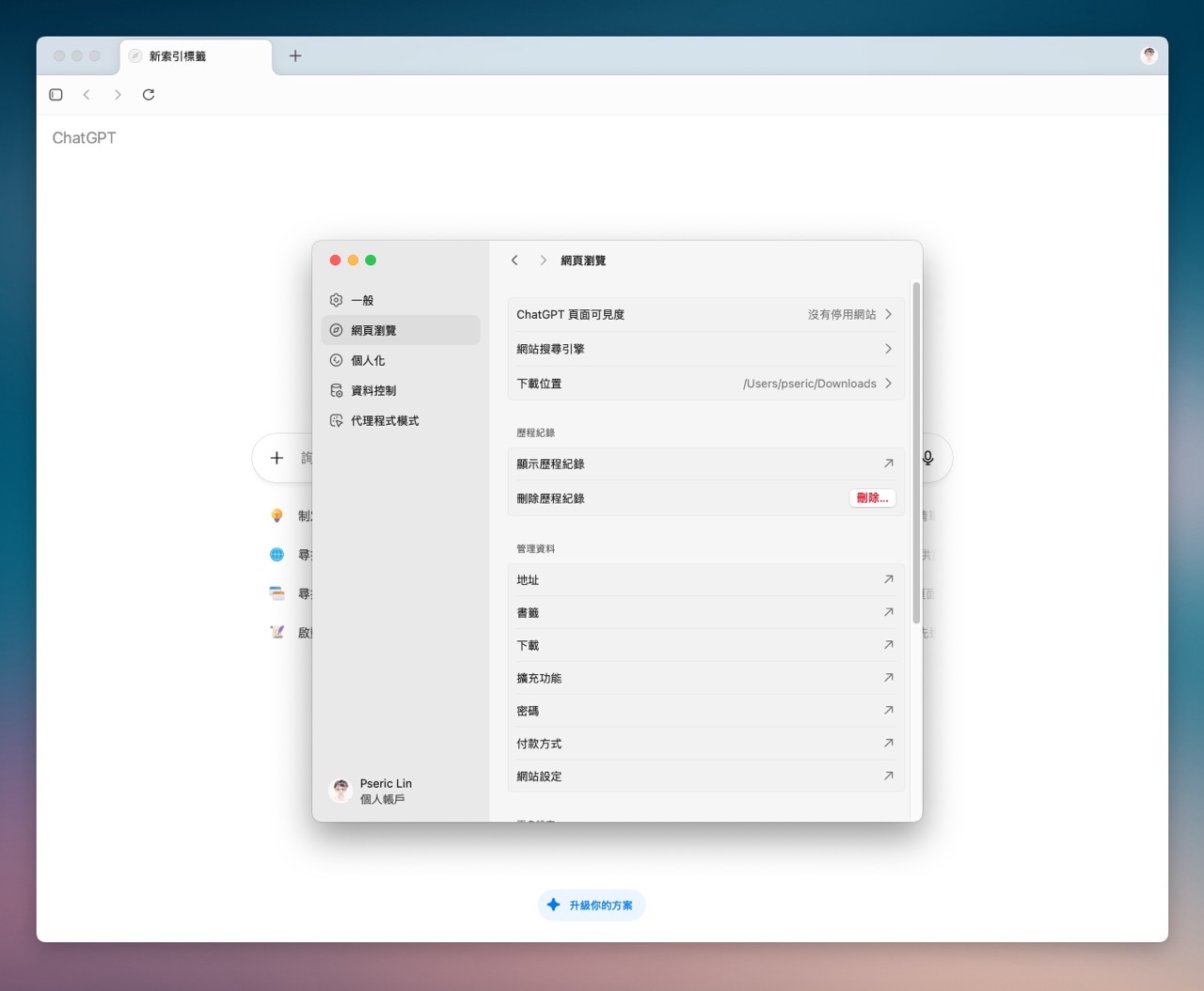
在瀏覽器首頁也有提供幾個測試範例,點選後就能測試這款全新的瀏覽器功能,例如啟動學習模式、比較不同的手機門號費率、尋找附近餐廳或是尋找最近看過的電影或節目。。
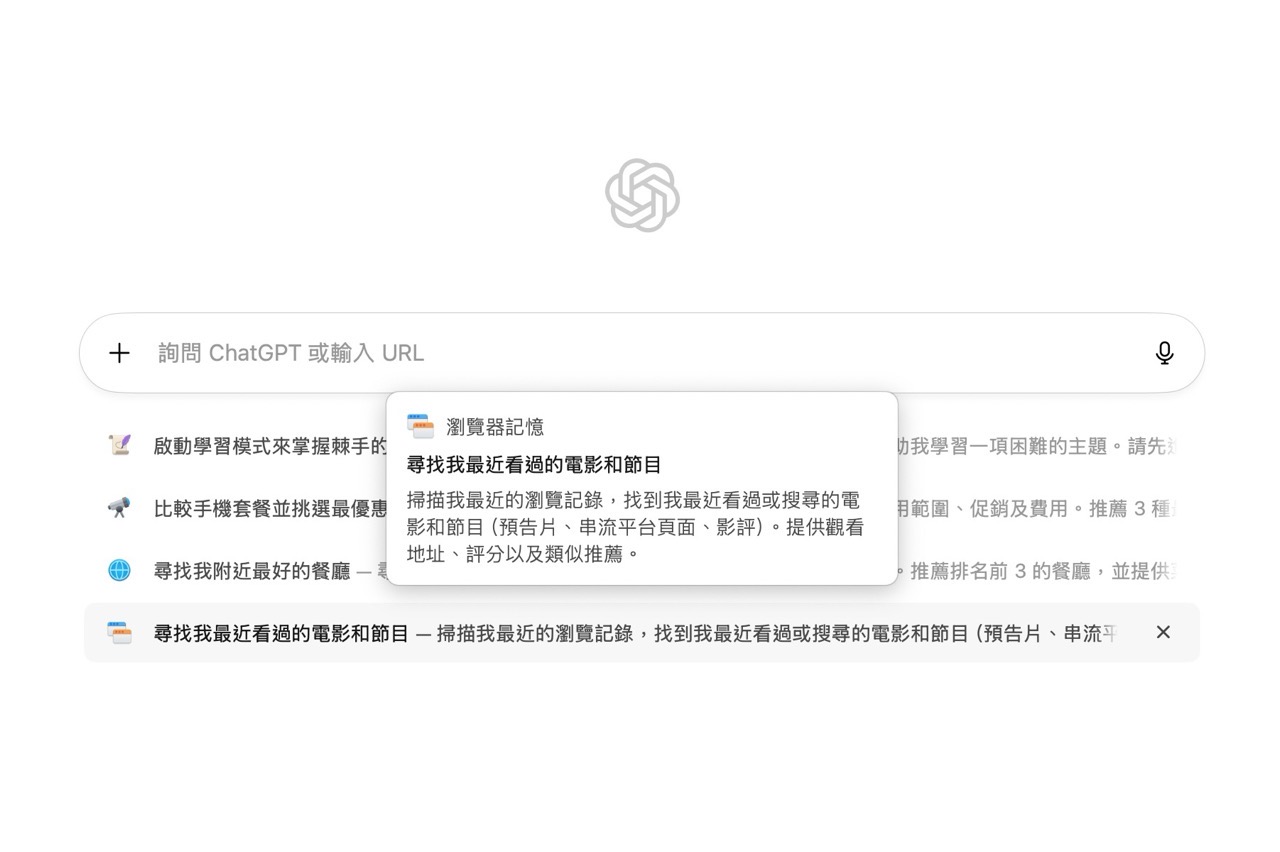
Atlas 瀏覽器主要 AI 功能都會顯示於右側邊欄,點選右上角「詢問 ChatGPT」後就會開啟 AI 功能,可以針對目前的網頁進行內容總結、摘要、解釋或詢問等。
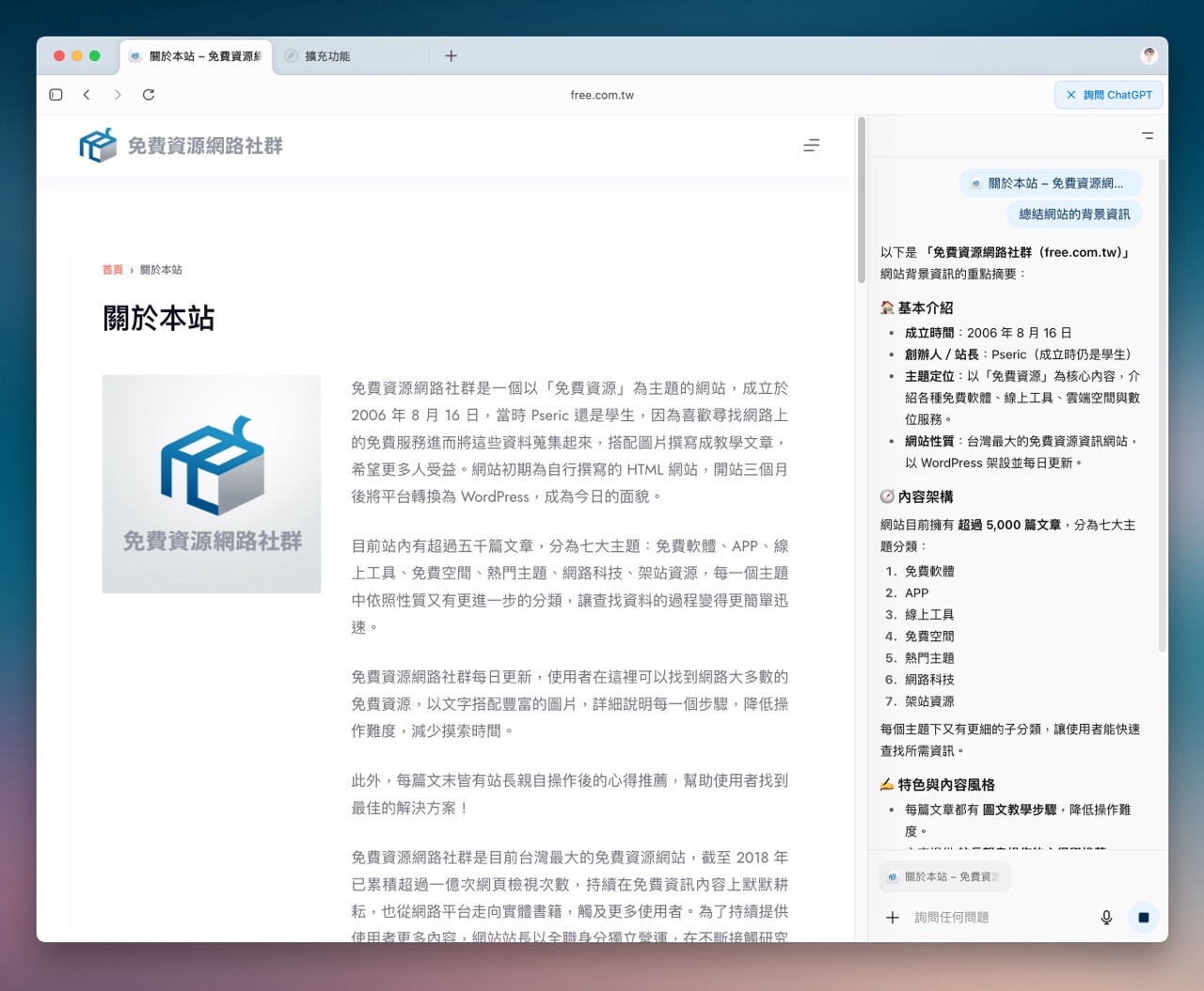
在瀏覽網頁時也能直接選擇特定文字內容,從右鍵選單選擇「詢問 ChatGPT」。
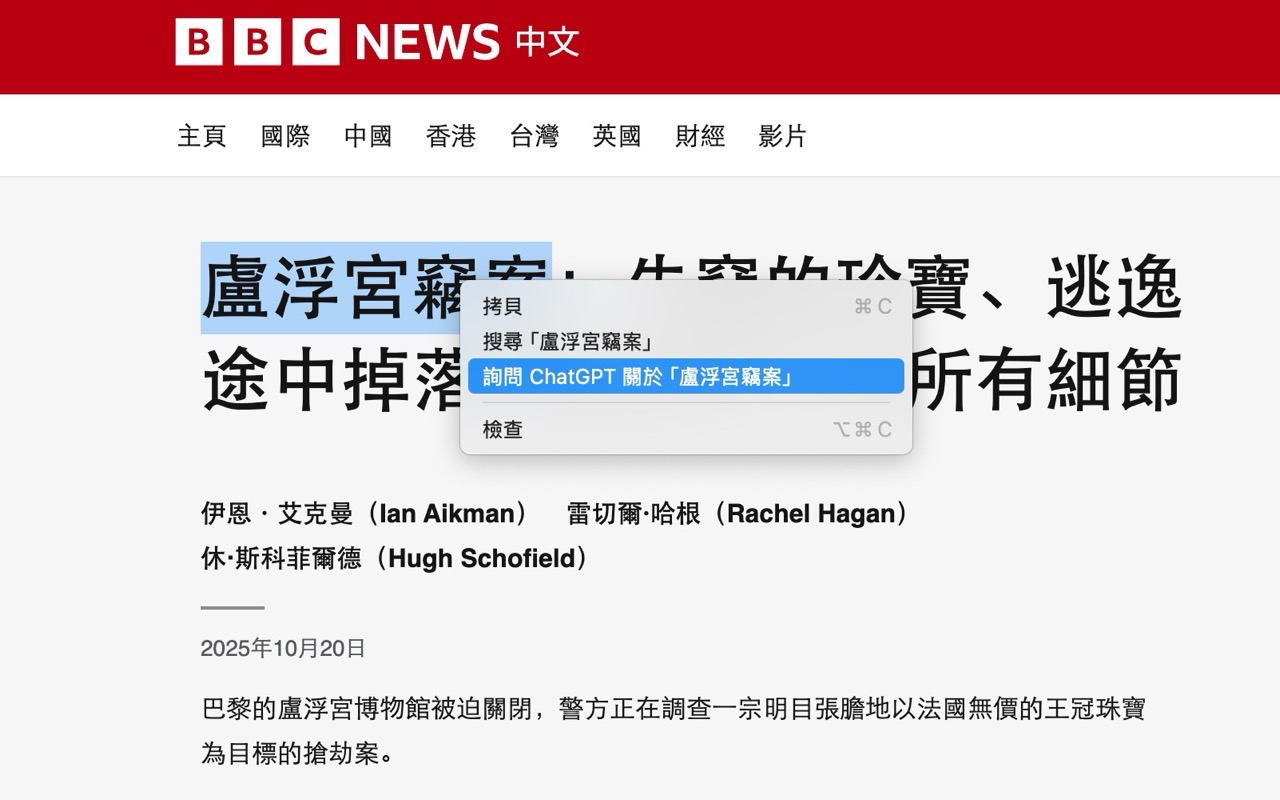
就能將特定內容帶入 AI 以取得相關結果,非常好用,也不用再切換分頁到 ChatGPT,可以說是將 AI 和網頁瀏覽緊密結合在一起。
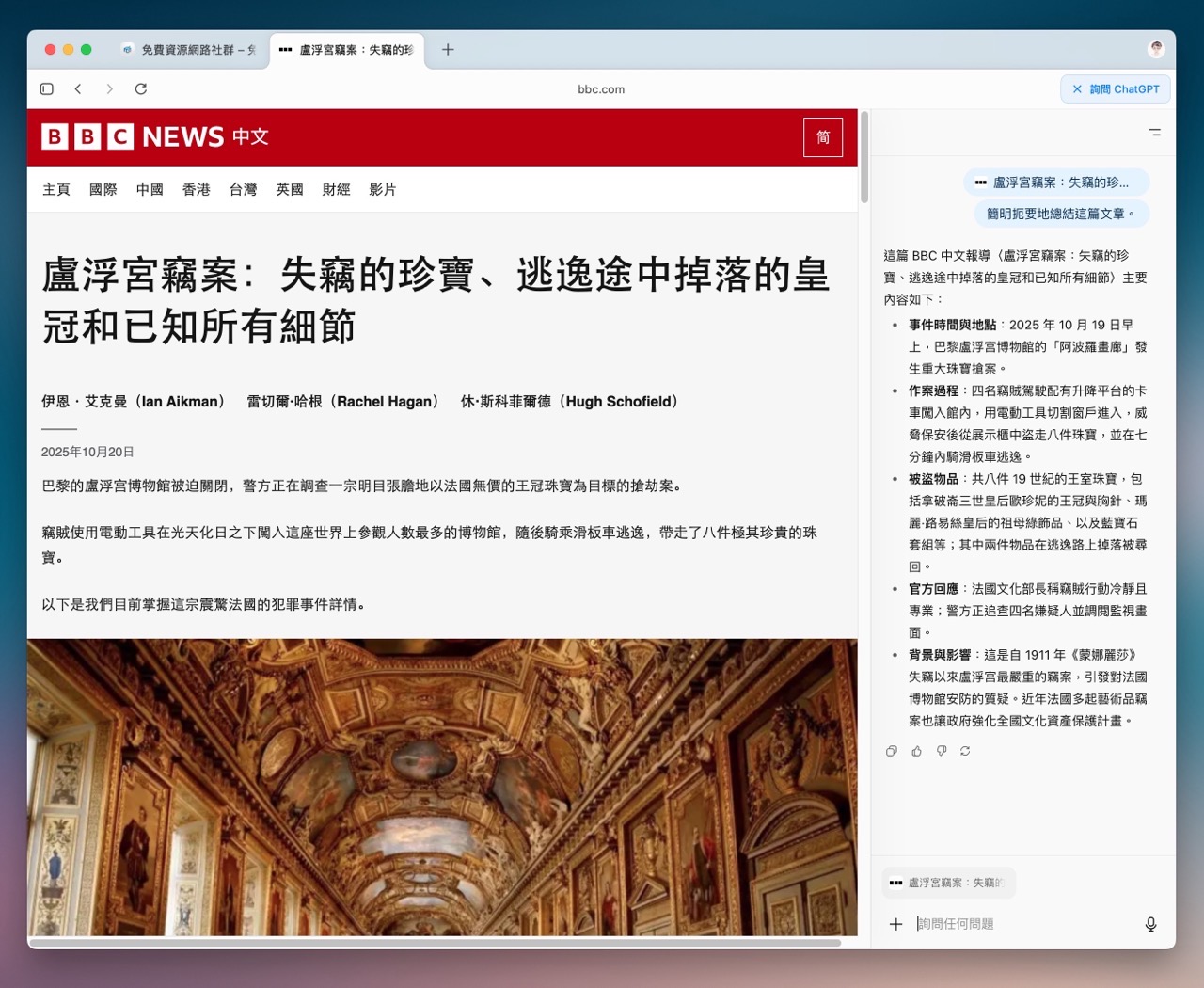
前面有提到 Atlas 瀏覽器預設沒有搜尋引擎,當使用者在網址列輸入關鍵字時,不會帶入搜尋引擎去尋找相關網頁,取而代之的是顯示 ChatGPT 查詢結果,這可能會和我們的使用習慣很不一樣。
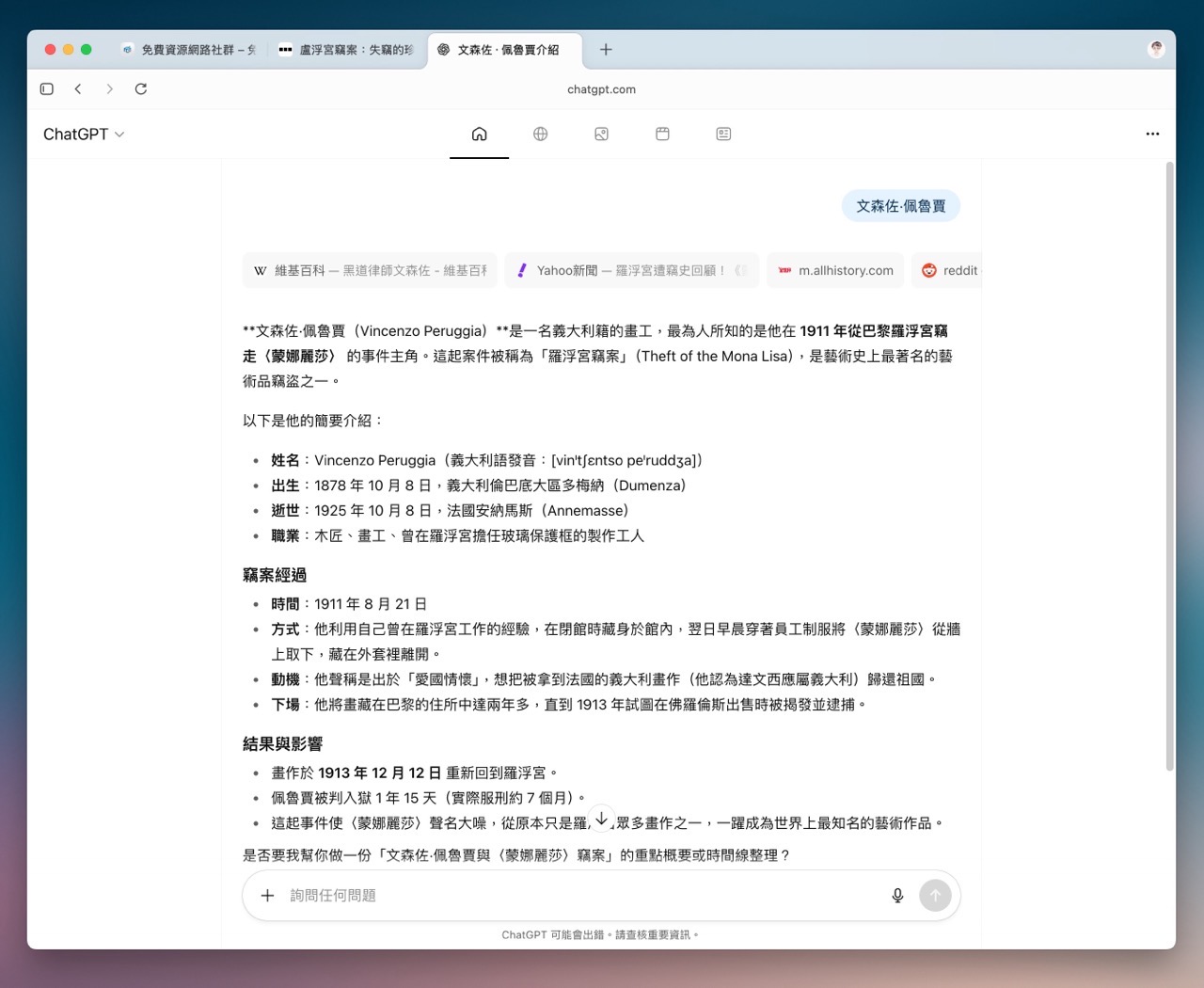
我的心得
第一次試用 ChatGPT Atlas 感覺相當新鮮,雖然廣義來說是另一個 Chrome 瀏覽器,但整合 AI 側邊欄的設計讓瀏覽與查詢變得更順暢,不像以往需要不斷切換不同的分頁。此外,瀏覽器整合「詢問 ChatGPT」快捷功能,可以隨時對內容進行摘要或詢問,使 AI 能夠和日常使用更緊密結合。
但目前看起來 ChatGPT Atlas 仍在初期階段,除了還沒推出其他平台適用的版本,也尚未出現真正讓大家感到很驚奇的強大功能,不過我仍相信它會越來越好用!








